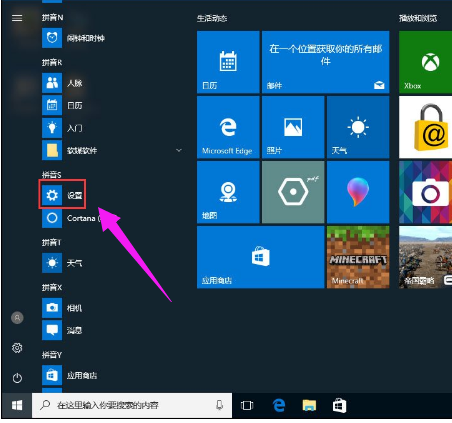- 编辑:飞飞系统
- 时间:2020-05-25
win10怎么创建局域网?我们平时使用给我你10系统时可能会碰到需要使用局域网来进行连接的情况,比如许多游戏就支持玩家在局域网中进行联机,这样即使没有网络也可以轻松和统一局域网中的朋友进行开黑联机。不过有一些朋友可能没有设置局域网的经验,不知道win10怎么创建局域网。所以小编特地给大家整理了win10系统设置局域网进行联机的方法,有需要的朋友千万不要错过哦!
win10怎么创建局域网
1、首先我们将鼠标移动到win10桌面左下角的“开始”图标上,然后单击鼠标右键;

2、这时会弹出一个右键菜单窗口,在窗口中找到并点击“命令提示符”;

3、打开命令提示符窗口后,在窗口中输入“netsh wlan set hostednetwork mode=allow ssid=局域网的名字 key=密码”然后按下回车键;

4、然后继续输入“netsh wlan start hostednetwork”并按回车,当提示“已启动承载网络”时就说明局域网已经设置成功了;

5、此时打开打开网络共享中心就可以看到创建好的局域网了,接着只需要等待小伙伴的加入进来就可以了;

以上就是win10系统设置局域网进行联机的方法,需要创建局域网来与小伙伴进行联机的朋友赶紧来尝试一下吧。